css3動畫用什麼自訂規則
css3動畫用「@keyframes」來自訂規則。 「@keyframes」可以指定動畫規則,定義CSS動畫的一個週期的行為,語法「@keyframes 動畫名稱{keyframes-selector {css-styles;}}」。

本教學操作環境:windows7系統、CSS3&&HTML5版、Dell G3電腦。
@keyframes是CSS3的一種規則,可以用來定義CSS動畫的一個週期的行為,可以創造簡單的動畫。
@keyframes規則裡是由一組封裝的CSS樣式規則組成的,這些規則描述了屬性值如何隨時間變化。
@keyframes animation-name {keyframes-selector {css-styles;}}keyframes-selector:定義動畫的百分比,它介於0%到100%之間。一個動畫可以包含許多選擇器。
然後,使用不同的CSS animation(動畫)屬性,可以控制動畫的許多不同方面,包括動畫迭代的次數,是否在開始和結束值之間交替,以及動畫是否應該運行或暫停。動畫也可以延遲其開始時間。
@keyframe規則由關鍵字「@keyframe」組成,後面接著是給出動畫名稱的識別碼(將使用animation-name引用),接著是透過一組樣式規則(以大括號分隔) 。然後,透過使用標識符作為animation-name屬性的值,將動畫應用於元素。
語法:
/* 定义动画*/
@keyframes 动画名称{
/* 样式规则*/
}
/* 将它应用于元素 */
.element {
animation-name: 动画名称(在@keyframes中已经声明好的);
/* 或使用动画简写属性*/
animation: 动画名称 1s ...
}在大括號中,我們需要定義關鍵影格或航點,這些關鍵影格或航點指定在動畫期間的特定點處正在動畫化的屬性的值。這允許我們控制動畫序列中的中間步驟。
例如,一個簡單動畫的@keyframe可以是這樣:
@keyframes change-bg-color {
0% {
background-color: red;
}
50% {
background-color: blue;
}
100%{
background-color: red;
}
}
.demo{
-webkit-animation:change-bg-color 5s infinite;
animation: change-bg-color 5s infinite;
}
#'0%'、'50%'、'100%'都是關鍵影格選擇器,每個選擇器定義一個關鍵影格規則。關鍵幀規則的關鍵幀聲明區塊由屬性和值組成。
上述動畫類似於簡單的過渡效果:背景顏色從動畫開頭的一個值(0%)開始變化,在中間達到一個值(50%),在動畫結束時達到另一個值(100 %)。 「0%」、」50%」和「100%」關鍵幀選擇器定義了希望動畫屬性更改值的航點或百分點。我們也可以使用選擇器關鍵字 from,to而不是分別使用0%和100%,它們是等效的。
@keyframes change-bg-color {
from{
background-color: red;
}
50% {
background-color: blue;
}
to{
background-color: red;
}
}關鍵影格選擇器由一個或多個以逗號分隔的百分比值或from和to關鍵字組成。請注意,百分比單位說明符必須用於百分比值。因此,'0'是無效的關鍵幀選擇器。
以下是具有關鍵影格選擇器的動畫範例,其中包含多個以逗號分隔的百分比值和/或關鍵字關鍵影格選擇器from和to。
@keyframes bouncing {
0%, 50%, 100% { /* 或者 from, 50%, to */
top: 0;
}
25%, 75% {
top: 100px;
}
}上面的@keyframes規則定義:元素的頂部偏移量在開始時,中途和動畫結束時將等於零,並且它將四分之一和四分之三路徑時等於100px; 這意味著元素在動畫循環中上下移動了好幾次。
css @keyframes指定動畫規則範例:
<!DOCTYPE html>
<html>
<head>
<meta charset="utf-8">
<style>
div {
width: 100px;
height: 100px;
background: red;
position: relative;
animation: mymove 5s infinite;
-webkit-animation: mymove 5s infinite;
/* Safari and Chrome */
}
@keyframes mymove {
0% {
top: 0px;
left: 0px;
background: red;
}
25% {
top: 0px;
left: 100px;
background: blue;
}
50% {
top: 100px;
left: 100px;
background: yellow;
}
75% {
top: 100px;
left: 0px;
background: green;
}
100% {
top: 0px;
left: 0px;
background: red;
}
}
@-webkit-keyframes mymove
/* Safari and Chrome */
{
0% {
top: 0px;
left: 0px;
background: red;
}
25% {
top: 0px;
left: 100px;
background: blue;
}
50% {
top: 100px;
left: 100px;
background: yellow;
}
75% {
top: 100px;
left: 0px;
background: green;
}
100% {
top: 0px;
left: 0px;
background: red;
}
}
</style>
</head>
<body>
<div></div>
</body>
</html>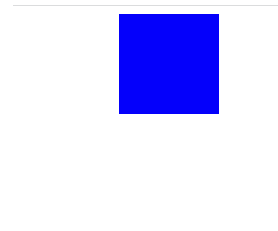
(學習影片分享:css影片教學# )
以上是css3動畫用什麼自訂規則的詳細內容。更多資訊請關注PHP中文網其他相關文章!

熱AI工具

Undresser.AI Undress
人工智慧驅動的應用程序,用於創建逼真的裸體照片

AI Clothes Remover
用於從照片中去除衣服的線上人工智慧工具。

Undress AI Tool
免費脫衣圖片

Clothoff.io
AI脫衣器

Video Face Swap
使用我們完全免費的人工智慧換臉工具,輕鬆在任何影片中換臉!

熱門文章

熱工具

記事本++7.3.1
好用且免費的程式碼編輯器

SublimeText3漢化版
中文版,非常好用

禪工作室 13.0.1
強大的PHP整合開發環境

Dreamweaver CS6
視覺化網頁開發工具

SublimeText3 Mac版
神級程式碼編輯軟體(SublimeText3)
 如何加速Windows 11中的動畫效果:2種方法解析
Apr 24, 2023 pm 04:55 PM
如何加速Windows 11中的動畫效果:2種方法解析
Apr 24, 2023 pm 04:55 PM
當微軟推出Windows11時,它帶來了許多變化。其中一項變更是增加了使用者介面動畫的數量。有些使用者想要改變事物的出現方式,他們必須想辦法去做。擁有動畫讓使用者感覺更好、更友善。動畫使用視覺效果使電腦看起來更具吸引力和響應能力。其中一些包括幾秒鐘或幾分鐘後的滑動菜單。電腦上有許多動畫會影響PC效能、減慢速度並影響您的工作。在這種情況下,您必須關閉動畫。本文將介紹使用者可以提高在PC上的動畫速度的幾種方法。您可以使用登錄編輯程式或您執行的自訂檔案來套用變更。如何提高Windows11動畫的
![動畫不工作在PowerPoint中[修復]](https://img.php.cn/upload/article/000/887/227/170831232982910.jpg?x-oss-process=image/resize,m_fill,h_207,w_330) 動畫不工作在PowerPoint中[修復]
Feb 19, 2024 am 11:12 AM
動畫不工作在PowerPoint中[修復]
Feb 19, 2024 am 11:12 AM
您是否正在嘗試製作演示文稿,但無法添加動畫?如果動畫在你的WindowsPC上的PowerPoint中不起作用,那麼這篇文章將會幫助你。這是一個常見的問題,許多人都在抱怨。例如,在Microsoft團隊中演示或在螢幕錄製期間,動畫可能會停止運作。在本指南中,我們將探索各種故障排除技術,以協助您修復在Windows上的PowerPoint中無法運作的動畫。為什麼我的PowerPoint動畫不起作用?我們注意到Windows上PowerPoint中的動畫可能無法運作問題的一些可能原因如下:由於個
 CSS動畫:如何實現元素的閃光效果
Nov 21, 2023 am 10:56 AM
CSS動畫:如何實現元素的閃光效果
Nov 21, 2023 am 10:56 AM
CSS動畫:如何實現元素的閃光效果,需要具體程式碼範例在網頁設計中,動畫效果有時可以為頁面帶來很好的使用者體驗。而閃光效果是一種常見的動畫效果,它可以使元素更加引人注目。以下將介紹如何使用CSS實現元素的閃光效果。一、閃光的基本實作首先,我們需要使用CSS的animation屬性來實現閃光效果。 animation屬性的值需要指定動畫名稱、動畫執行時間、動畫延遲時
 如何使用Vue實現打字機動畫特效
Sep 19, 2023 am 09:33 AM
如何使用Vue實現打字機動畫特效
Sep 19, 2023 am 09:33 AM
如何使用Vue實現打字機動畫特效打字機動畫是一種常見且引人注目的特效,常用於網站的標題、標語等文字展示上。在Vue中,我們可以透過使用Vue自訂指令來實現打字機動畫效果。本文將詳細介紹如何使用Vue來實現此特效,並提供具體的程式碼範例。步驟1:建立Vue專案首先,我們需要建立一個Vue專案。可以使用VueCLI來快速建立一個新的Vue項目,或手動在HT
 ppt動畫如何設定先進入再退出
Mar 20, 2024 am 09:30 AM
ppt動畫如何設定先進入再退出
Mar 20, 2024 am 09:30 AM
我們在日常的辦公中常常會使用到ppt,那麼你是否對ppt裡邊的每個操作功能都很了解呢?例如:ppt中怎麼設定動畫效果、怎麼設定切換效果、每個動畫的效果長度是多少?每個投影片能不能自動播放、ppt動畫先進入再退出等等,那麼今天這期我就先跟大家分享ppt動畫先進入再退出的具體操作步驟,就在下方,小伙伴們快來看一看吧! 1.首先,我們在電腦中開啟ppt,點選文字方塊外側選取文字框,(如下圖紅色圈出部分所示)。 2.然後,點選選單列中的【動畫】,選取【擦除】的效果,(如圖紅色圈出部分所示)。 3.接下來,點擊【
 跳票 2 年,國產 3D 動畫電影《二郎神之深海蛟龍》定檔 7 月 13 日
Jan 26, 2024 am 09:42 AM
跳票 2 年,國產 3D 動畫電影《二郎神之深海蛟龍》定檔 7 月 13 日
Jan 26, 2024 am 09:42 AM
本站1月26日消息,國產3D動畫電影《二郎神之深海蛟龍》發布一組最新劇照,正式宣布將於7月13日上映。據了解,《二郎神之深海蛟龍》是由迷狐星(北京)動漫有限公司、霍爾果斯眾合千澄影業有限公司、浙江橫店影業有限公司、浙江共贏影業有限公司、成都天火科技有限公司、華文映像(北京)影業有限公司出品,王君執導的動畫電影,原定2022年7月22日在中國大陸上映。本站劇情簡介:封神之戰後,姜子牙攜「封神榜」分封諸神,而後封神榜被天庭封印於九州祕境深海之下。事實上,除了分封神位,封神榜中還封緘著眾多強大的妖邪元
 Netflix 黏土動畫電影《小雞快跑 2》終極預告公佈,12 月 15 日上線
Nov 20, 2023 pm 01:21 PM
Netflix 黏土動畫電影《小雞快跑 2》終極預告公佈,12 月 15 日上線
Nov 20, 2023 pm 01:21 PM
Netflix的黏土動畫電影《小雞快跑2》的最終預告片已經公佈,該影片預計將於12月15日上線本站注意到,《小雞快跑2》預告片展示了小雞洛基和金傑為了尋找女兒莫莉開展行動。莫莉被FunLand農場的一輛卡車帶走,洛基和金傑冒著危險找回女兒。該片由山姆・菲爾執導,並由桑迪韋・牛頓、扎克瑞・萊維、貝拉・拉姆齊、伊梅爾達・斯湯頓和大衛・布拉德利主演。據了解,《小雞快跑2》是繼《小雞快跑》之後時隔20多年推出的續集。第一部作品於2001年1月2日在中國上映,講述了一群小雞們在養雞廠面臨被做成雞肉餡餅的命運
 如何在 Windows 11 中停用動畫
Apr 16, 2023 pm 11:34 PM
如何在 Windows 11 中停用動畫
Apr 16, 2023 pm 11:34 PM
MicrosoftWindows11中包含多項新功能和功能。使用者介面已更新,公司也引入了一些新效果。預設情況下,動畫效果會套用於控制項和其他物件。我應該禁用這些動畫嗎?儘管Windows11具有視覺上吸引人的動畫和淡入淡出效果,但它們可能會導致您的電腦對某些使用者來說感覺遲鈍,因為它們會為某些任務增加一點延遲。關閉動畫以獲得更靈敏的用戶體驗很簡單。在我們看到對作業系統進行了哪些其他更改後,我們將引導您了解在Windows11中開啟或關閉動畫效果的方法。我們還有一篇關於如何在Windows






